Notes應用程式經常用於記下iPhone / iPad使用者的重要事項,例如待辦事項清單,日程安排,帳戶和密碼,旅行日記,突然的靈感等。無論如何,如果有一些筆記您不想被其他人找到,出於隱私考慮,您可能希望使用密碼或Touch ID鎖定它們。您可以找到一些有用的解決方案來修復iPhone或iPad上筆記的隱私安全問題。
第1部分。如何在iPhone / iPad上為所有筆記設置密碼
第2部分。如何專門在iPhone / iPad上鎖定筆記
第3部分。如何在iPhone / iPad上刪除鎖定筆記上的密碼
有兩種不同的方法可以説明您使用密碼或Touch ID鎖定iPhone / iPad設備上的所有筆記。這樣,未經您的許可,任何人都無法檢查您的筆記。因此,請不要猶豫,按照以下說明將密碼添加到iPhone / iPad上的Notes應用程式。
方法 1.在Notes應用程式中為所有筆記設置密碼
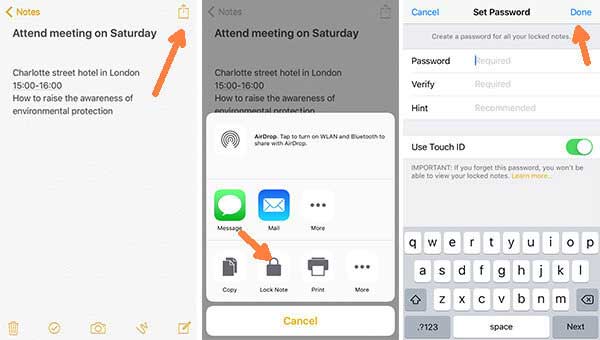
1.在iPhone / iPad上啟動Notes應用程式,然後從筆記清單中選擇一個筆記。
2.點擊右上角的“共用”按鈕,然後點擊彈出視窗中的“鎖定筆記”選項。
3.然後,您可以根據提示為所有鎖定的筆記創建密碼。
4.啟用“Touch ID”選項,如果您想在使用密碼時使用指紋解鎖筆記。
方法 2.在「設置」中為Notes應用程式創建密碼
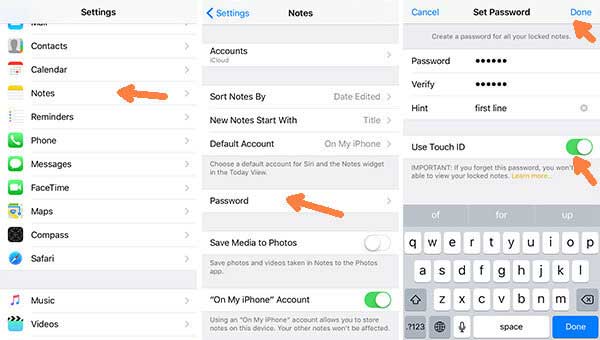
1.在iDevice上打開“設置”應用,然後點擊“Notes”選項。
2.點擊“密碼”選項,然後根據要求設置所有筆記的密碼。
3.如果您想通過驗證指紋來解鎖和查看筆記,請打開“Touch ID”。
Смотритетакже: 如何免費備份iPhone Notes?
如果您不想鎖定設備上的所有筆記 iOS 也可以鎖定手機上的某個筆記。但是您需要使用之前設置的相同密碼。以下是說明。
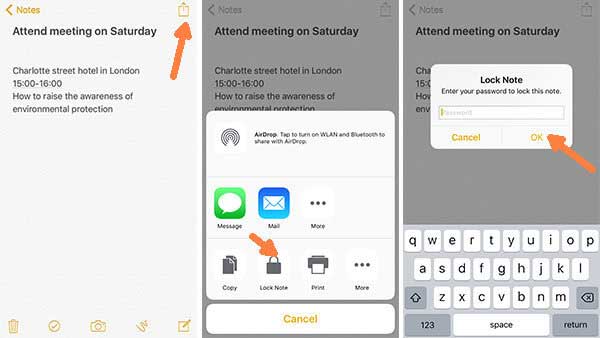
步驟 1。在您的設備上打開「筆記」應用程式,然後選擇要鎖定的特定筆記。
第2步。點擊右上角的「共用」圖示,然後點擊彈出視窗中的「鎖定筆記」 選項。
第 3 步。按照要求輸入您用於筆記的密碼,然後點擊「確定」。
第 4 步。然後,您可能會收到「已添加鎖定」 的通知,提醒您此註釋已被鎖定。
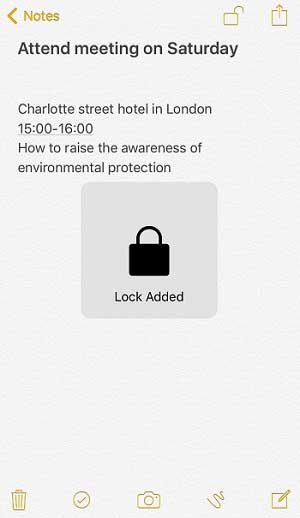
Смотритетакже: 如何從iPhone或iPad Pro / Air / 4 / mini打印筆記?
隨著時間的推移,某些鎖定的筆記可能不再重要,如果是這樣,您可能需要刪除鎖定筆記上的密碼,並在沒有密碼或驗證的情況下查看筆記。您可以使用以下指南執行此操作。
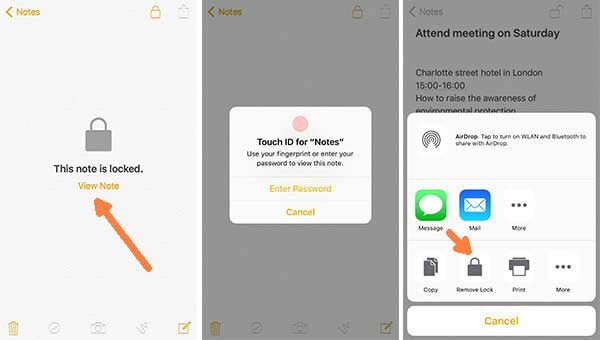
步驟 1。啟動Notes應用程式並選擇鎖定的筆記,然後點擊「查看筆記」選項。
第2步。使用密碼或觸控ID解鎖此備忘錄。
第 3 步。當您在解鎖的筆記中時,點擊「共用」圖示,然後點擊彈出視窗中的“刪除鎖定”選項。
第 4 步。之後,您可能會在螢幕上看到「鎖定已刪除」。您已成功移除筆記的鎖定。
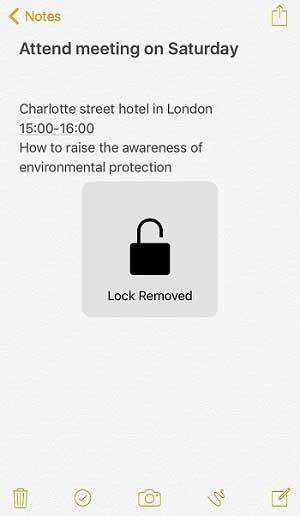
相關文章: